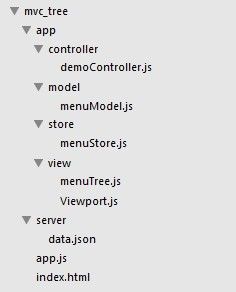本文专为ExtJS的新手朋友制作,高手绕行。
有图有真相,最后实现的效果图如下:
 案例实现的功能介绍:
案例实现的功能介绍:
1.完美应用ExtJS border布局,效果见上图;
2.实现TreePanel右键菜单,效果如下图:

3.动态更改TreePanel节点名称,效果如下:

修改后的结果如下:

4.实现ExtJS页面之间传参(详细请参看代码)
5.如何在controller中给页面添加监听事件
6.点击树形节点,切换页面
作为一个ExtJS的自学以及使用者,李坏觉得这是一个非常好的ExtJS MVC模式开发的入门级案例,用到了几乎所有的ExtJS的基础性知识。如果大家对案例有任何疑问,欢迎各位留言或加Q与李坏交流
ExtJS是一种主要用于创建前端用户界面的ajax框架。相比于传统的WEB开发,ExtJS更适合做企业级的系统应用。ExtJS框架不但功能强大,由于其省去了不少的前端开发工作,其开发速度也是快的惊人,所以目前有很多的WEB开发者更愿意用它开发企业内部的系统。
ITLee由于工作的需要,最近也接触了一下ExtJS,用它开发了一些简单的系统应用。学习的过程中,发现很多接触ExtJS较早的人都说ExtJS3.0与ExtJS4.0有较大的区别,由于ITLee本人没用过3.0版的这里不做过多的介绍。只是简单的说一下,ExtJS4.X中最大的改变恐怕就是Ext本身的MVC模式了,由于本人天资愚钝且基础薄弱,还是费了很大劲才摸到它的门槛的。 这里给出一个小的案例,方便大家今后学习参考。
由于ITLee在实际应用中,使用 ExtJS的MVC模式确实是费了一些周折,所以本案例的主要目的是帮助大家了解一下它的MVC模式以及学会最基础的布局。废话不多说,下面来看一下案例最终的实现效果:

由上图可知,网页的布局有三部分组成:顶部标题、左侧菜单和右侧主题内容显示。这里我们对案例的布局有个初步印象,方便今后我们的进一步学习。
了解了项目的最终效果,下面来看一下该案例最终的文件结构:
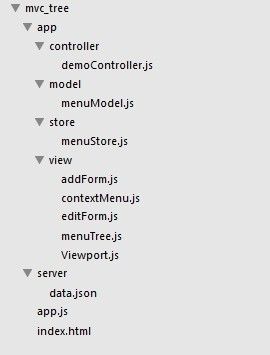
有文件结构可以看出,在整个项目中,app文件夹是我们的主要工作目录,其中包含:controller(控制器)、model(数据模型)、store(数据集)、view(视图)。另外还有server文件夹,其主要目的是代替后台服务器为项目提供数据。这些内容我们将在今后的文章中逐步讲解,今天我们来看一下index.html和app.js这两个文件。
index.html文件代码:
| 1 |
<!DOCTYPE html PUBLIC "-//W3C//DTD HTML 4.01 Transitional//EN" "http://www.w3.org/TR/html4/loose.dtd"> |
| 4 |
<metahttp-equiv="Content-Type"content="text/html; charset=utf-8"> |
| 5 |
<title>ExtJS学习:MVC模式案例</title> |
| 6 |
<linkrel="stylesheet"type="text/css"href="../extjs/resources/css/ext-all.css"/> |
| 7 |
<linkrel="stylesheet"type="text/css"href="../extjs/examples/shared/example.css"/> |
| 8 |
<scripttype="text/javascript"src="../extjs/bootstrap.js"></script> |
| 9 |
<scripttype="text/javascript"src="../extjs/locale/ext-lang-zh_CN.js"></script> |
| 10 |
<scripttype="text/javascript"src="app.js"></script> |
| 13 |
<iframeid='contentIframe'name='contentIframe'style='height:100%;width:100%'frameborder="no"></iframe> |
这个文件主要的目的就是对ExtJS框架文件的引用,这里我们不做过多的介绍。
app.js文件代码:
| 1 |
Ext.onReady(function(){ |
| 15 |
controllers: ['demoController'], |
| 17 |
autoCreateViewport:true |
app.js文件可以看成是对我们整个项目的全局设置,其中我们需要注意的有:
(1)Ext.Loader.setConfig帮我们开启了自动加载的功能,这个功能默认是不开启的,需要我们手动开启,否则以后开发的很多文件都会找不到,报以下错误:

(2)name: ‘Demo’给项目规定了一个命名空间,它将作为一个全局变量应用于整个项目中,帮助我们识别属于本项目的应用文件。
(3)appFolder: ‘app’这个配置项,帮我们指定到app文件夹中。
至此,我们对案例已经有了一个整体的认识。下一讲我们将会详解项目的整体布局。
在ExtJS MVC案例系列教程的第一讲中我们对案例有了一个整体的认识,了解了案例最终的效果以及最终的文件结构,简单的认识了index.html文件,详细的分析了app.js文件的作用以及文件当中的主要步骤。这篇文章是我们系列教程的第二讲,主要讲解ExtjS框架怎么使用MVC模式对代码进行布局。
到目前为止我们现有的文件只有根目录下的index.html和app.js两个文件,不具有任何的实际意义。下面我们开始着手创建我们的项目,让它能够实实在在的展现在我们的浏览器中。首先,我们在根目录下创建app文件夹,然后在app文件夹下创建controller和view两个文件夹,分别存放我们的控制器文件和视图文件。
定义ViewPort
VeiwPort代表整个浏览器显示区域,该对象渲染到页面的body区域,并会随着浏览器显示区域的大小自动改变,一个页面中只能有一个ViewPort 实例。下面我们在view文件夹中创建Viewport.js文件,然后添加如下代码:
| 1 |
Ext.define('Demo.view.Viewport', { |
| 2 |
extend:'Ext.container.Viewport', |
| 10 |
html:'<br><center><font size=5>MVC模式实现的ExtJS案例</font><br><font size=2>源码来源:ITLee博客</font></center>' |
| 24 |
contentEl:'contentIframe' |
在Viewport中我们用border的布局方式将整个网页分为三个部分:头部(north)、左部(west)、主题部分(center)。
定义一个控制器
控制器是整个应用程序的关键,他负责监听事件,并对某些时间做出相应的动作。现在我们在controller文件夹下创建一个控制器,命名为demoController.js(这里的命名应该与app.js文件中加载的控制器名称相同),然后我们为该文件添加以下代码:
| 1 |
Ext.define('Demo.controller.demoController', { |
| 2 |
extend:'Ext.app.Controller', |
在控制器中我们通过views配置项,将所需视图加载到控制器中。现在我们通过浏览器就可以对项目进行查看了,查看效果如下:

至此,我们对网页的布局就算是完成了,希望对大家有所帮助。下一讲我们将讲解树形菜单的实现。
在ExtJS MVC案例系列教程的前两讲,我们了解了该案例的最终实现效果,并且在ExtJS学习:MVC模式案例(二)中我们添加Viewport.js和demoController.js两个文件,实现了对整个网页的基本布局。这一讲使我们系列教程的第三讲,主要实现网页左侧的树形菜单部分,希望对入门级的WEB开发者提供一个引导的作用。
到目前为止,我们的文件结构如下图:

接下来,我们在view文件夹中添加一个mentTree.js文件,用来作为树形菜单组件。为该文件添加以下代码:
| 1 |
Ext.define('Demo.view.menuTree', { |
| 2 |
extend:'Ext.tree.Panel', |
| 3 |
alias:'widget.menutree', |
| 6 |
hrefTarget:'mainContent', |
这样我们就创建了一个菜单的组件,但是,现在我们的菜单还不能正常工作,因为菜单中还没有填充数据。ExtJS4中我们用单独的一个文件来创建数据模型和数据集,在创建数据集前我们首先创建数据模型。在app文件夹下创建model文件夹,并且在该文件夹下创建menuModel.js文件,为该文件添加以下代码:
| 1 |
Ext.define('Demo.model.menuModel', { |
| 2 |
extend:'Ext.data.Model', |
| 4 |
{name:'id', type:'int'}, |
| 5 |
{name:'pid', type:'int'}, |
| 6 |
{name:'text', type:'varchar'}, |
| 7 |
//type为布尔型时,后面的默认值是必须写的,要不会出错 |
| 8 |
{name:'leaf', type:'boolean', defaultValue:true}, |
| 9 |
{name:'url', type:'varchar'} |
有了数据模型,接下来我们创建store文件夹,以及在该文件夹下创建menuStore.js文件,添加下面的代码:
| 1 |
Ext.define("Demo.store.menuStore",{ |
| 2 |
extend:'Ext.data.TreeStore', |
| 4 |
requires:'Demo.model.menuModel', |
| 5 |
model:'Demo.model.menuModel', |
| 8 |
url:'./server/data.json', |
数据集和数据模型都有了,那么我们怎么给菜单添加数据呢?一般情况下,菜单所需的数据都是有后台服务器提供,因为我们这里主要讲解ExtJS的知识,尽量不去涉及后端的东西,我们可以用json格式模拟后台数据输出。现在,我们在根目录下创建server文件夹,在该文件夹下创建一个data.json的文件用来为前端提供数据:
| 6 |
"url":"http:\/\/www.lihuai.net", |
| 12 |
"url":"http:\/\/www.sogou.com", |
| 18 |
"url":"http:\/\/www.sogou.com", |
| 24 |
"url":"http:\/\/www.sogou.com", |
| 30 |
"url":"http:\/\/www.so.com", |
| 36 |
"url":"http:\/\/www.so.com", |
| 42 |
"url":"http:\/\/www.so.com", |
为了简单起见,每个节点的url地址我们用简单的网页替代。万事俱备,只差加载了。那么,怎么才能将我们写好的菜单组件加载到我们的项目中呢?
首先,修改我们的Viewport.js文件,将菜单组件添加到整个视图中,修改后的代码如下:
| 1 |
Ext.define('Demo.view.Viewport', { |
| 2 |
extend:'Ext.container.Viewport', |
| 10 |
html:'<br><center><font size=5>MVC模式实现的ExtJS案例</font><br><font size=2>源码来源:ITLee博客</font></center>' |
| 27 |
contentEl:'contentIframe' |
接下来,修改demoController.js文件,实现对菜单组件的加载,修改后的代码:
| 1 |
Ext.define('Demo.controller.demoController', { |
| 2 |
extend:'Ext.app.Controller', |
| 3 |
views: ['Viewport','menuTree'], |
现在,用浏览器查看我们的案例,左侧已经显示出菜单栏了,效果如下图:

当我们点击树形节点的时候,发现右侧主题部分并没有显示网页内容,这是因为我们还没有为节点添加监听事件的原因。具体如何添加切换页面的效果,下一讲我们将会详细讲解。
通过ExtJS MVC案例系列教程的前三讲,我们基本实现了MVC模式布局ExtJS项目的目的,并且在浏览器中也可以看到最为常见的网页布局结构。但是,作为WEB开发者,并不是能够实现网页布局就算是完成任务了,我们还需要实现一定的功能。在这一讲中,我们将实现当点击ExtJS菜单节点的时候,网页主题部分显示相对应的内容。
到目前为止,我们的文件结构:
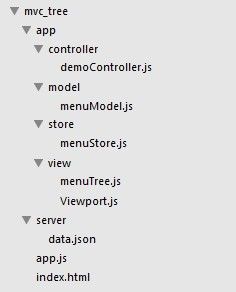
本讲我们不会添加新的文件,只是对原来的文件进行修改即可。前面我们说过,控制器的主要作用是监听事件,控制逻辑。所以,我们今天主要修改demoController.js这个文件,为我们的项目添加切换页面的功能。目前我们demoController.js文件的代码为:
| 1 |
Ext.define('Demo.controller.demoController', { |
| 2 |
extend:'Ext.app.Controller', |
| 3 |
views: ['Viewport','menuTree'], |
首先我们需要对menuTree组件的鼠标点击事件进行监听,修改后的代码:
| 1 |
Ext.define('Demo.controller.demoController', { |
| 2 |
extend:'Ext.app.Controller', |
| 3 |
views: ['Viewport','menuTree'], |
| 6 |
//通过init函数来监听视图事件,控制视图与控制器的交互 |
| 8 |
//init函数通过this.control来负责监听 |
| 12 |
//监听鼠标点击事件,点击后调用changePage方法 |
| 13 |
itemclick:this.changePage, |
| 17 |
changePage:function(){ |
刷新页面,点击菜单几点,弹出success说明我们监听事件成功。下面我们继续修改changePage方法,实现对主体内容部分页面的切换功能。demoController.js代码如下:
| 1 |
Ext.define('Demo.controller.demoController', { |
| 2 |
extend:'Ext.app.Controller', |
| 3 |
views: ['Viewport','menuTree'], |
| 6 |
//通过init函数来监听视图事件,控制视图与控制器的交互 |
| 8 |
//init函数通过this.control来负责监听 |
| 12 |
//监听鼠标点击事件,点击后调用changePage方法 |
| 13 |
itemclick:this.changePage, |
| 17 |
changePage:function(view, rec, item, index, e){ |
| 19 |
varurl = rec.get('url'); |
| 21 |
vartitle = rec.get('text'); |
| 22 |
//将主体内容部分的url地址指定为我们获取到的url |
| 23 |
Ext.getDom('contentIframe').src = url; |
| 24 |
//将主体内容框的标题设置为我们获取的节点信息 |
| 25 |
Ext.getCmp('mainContent').setTitle(title); |
通过对changePage方法的修改,刷新页面,当我们再次点击节点的时候,右侧主体内容部分将显示对应url的页面信息,大功告成。
今天我们实现了页面切换的功能,下一讲我们将讲解如何实现右键菜单。
到目前为止,我们ExtJS MVC案例系列教程已经进行了四讲,在这四讲中我们通过ExtJS的MVC模式实现了网页的布局以及页面的切换功能。今天我们主要实现右键菜单的功能,这也是我们整个案例教程的最后一讲,由于ITLee也是ExtJS的初雪者,写这些文章对那些有过ExtJS开发经验的人来说并没有什么实际意义,主要是希望对ExtJS的初学者起到抛砖引玉的作用。
要实现右键菜单的功能,首先我们需要添加一个菜单组件,在view文件夹中新建contextMenu.js文件,该文件中添加以下代码:
| 1 |
Ext.define('Demo.view.contextMenu', { |
| 2 |
extend:'Ext.menu.Menu', |
| 3 |
alias:'widget.contextmenu', |
正如我们前面所说的,添加组件后需要在控制器中进行加载,否则ExtJS的自动加载机制将不能找到我们的文件,下面修改demoController.js文件的view配置项,修改后的代码如下:
| 1 |
Ext.define('Demo.controller.demoController', { |
| 2 |
extend:'Ext.app.Controller', |
| 3 |
//这次的修改在这里,给view配置项添加“contextMenu” |
| 4 |
views: ['Viewport','menuTree','contextMenu'], |
| 7 |
//通过init函数来监听视图事件,控制视图与控制器的交互 |
| 9 |
//init函数通过this.control来负责监听 |
| 13 |
//监听鼠标点击事件,点击后调用changePage方法 |
| 14 |
itemclick:this.changePage, |
| 18 |
changePage:function(view, rec, item, index, e){ |
| 20 |
varurl = rec.get('url'); |
| 22 |
vartitle = rec.get('text'); |
| 23 |
//将主体内容部分的url地址指定为我们获取到的url |
| 24 |
Ext.getDom('contentIframe').src = url; |
| 25 |
//将主体内容框的标题设置为我们获取的节点信息 |
| 26 |
Ext.getCmp('mainContent').setTitle(title); |
做完以上工作后,接下来就是为我们的menuTree组件添加右键监听事件了,修改控制器文件demoController.js:
| 1 |
Ext.define('Demo.controller.demoController', { |
| 2 |
extend:'Ext.app.Controller', |
| 3 |
views: ['Viewport','menuTree','contextMenu'], |
| 6 |
//通过init函数来监听视图事件,控制视图与控制器的交互 |
| 8 |
//init函数通过this.control来负责监听 |
| 12 |
//监听鼠标点击事件,点击后调用changePage方法 |
| 13 |
itemclick:this.changePage, |
| 14 |
//监听鼠标右键事件,点击后调用contextMenu方法 |
| 15 |
itemcontextmenu:this.contextMenu |
| 20 |
changePage:function(view, rec, item, index, e){ |
| 22 |
varurl = rec.get('url'); |
| 24 |
vartitle = rec.get('text'); |
| 25 |
//将主体内容部分的url地址指定为我们获取到的url |
| 26 |
Ext.getDom('contentIframe').src = url; |
| 27 |
//将主体内容框的标题设置为我们获取的节点信息 |
| 28 |
Ext.getCmp('mainContent').setTitle(title); |
| 31 |
contextMenu:function(tree, record, item, index, e, eOpts){ |
| 36 |
varview = Ext.widget('contextmenu'); |
| 37 |
view.showAt(e.getXY()); |
在demoController.js文件中添加以上代码后,刷新页面,在菜单节点上点击右键,看到如下效果图:

现在,我们整个案例教程就结束了,虽然还有很多功能没实现,如果继续扩展的话,怕是永远也讲不完了,呵呵,主要目的还是为ExtJS的新手们起一个引导的作用,希望对大家有所帮助。
欢迎各位浏览交流,共同进步!


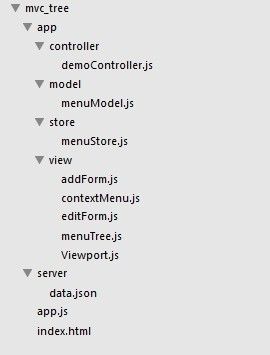
![]()